前言
做好日常巡检是数据库管理和维护的重要步骤,而且需要对每次巡检日期、结果进行登记,同时可能需要出一份巡检报告。
本系列旨在解决一些常见的困扰:
- 不知道巡检哪些东西
- 不知道怎么样便捷体检
- 机器太多体检麻烦
- 生成报告困难,无法直观呈现结果
服务器的硬件情况大多数情况会有硬件组专门负责巡检,但是作为数据库服务器的管理者,我们也要时刻警惕,万一硬件的兄弟稍稍一偷懒,你管理的数据服务器出现问题也不能及时发现,或硬件配置缩水导致的性能问题,这也是必要的硬件巡检的原因。
总体情况概览
1.在【检查项】-【全部】或【环境】页可以整体查看系统硬件资源使用情况。如果硬件出现问题影响数据库,则检测会出现报警问题。
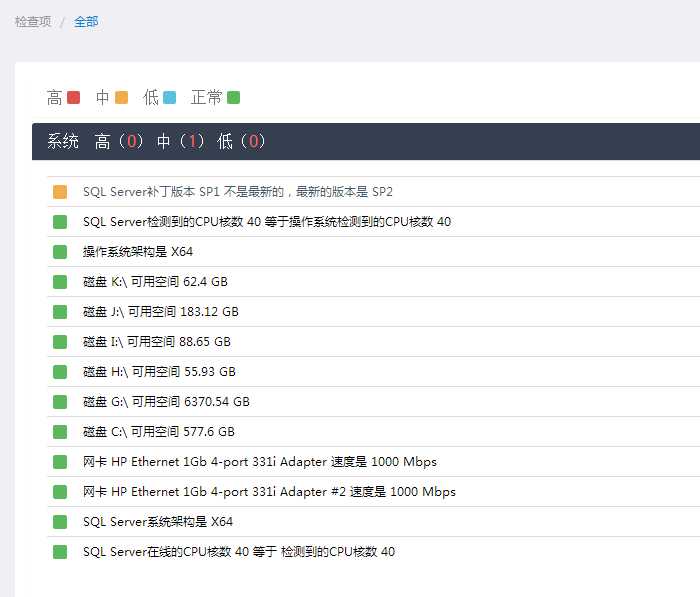
2.在【系统】-【硬件】页可查看处理器、物理内存、磁盘、网卡等详细信息。
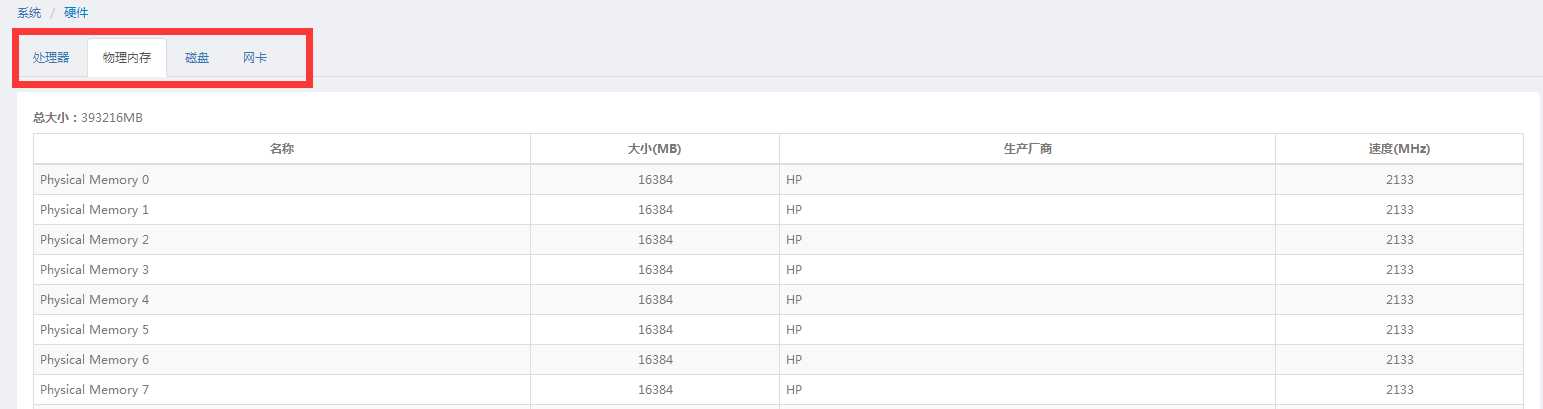
运行环境与版本
在【系统】-【软件环境】查看操作系统信息及SQL Server信息
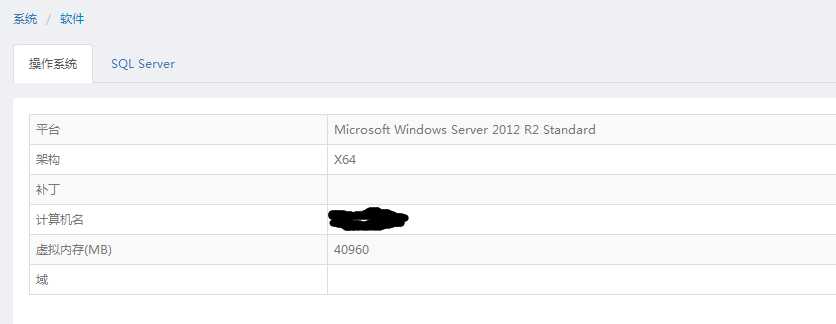
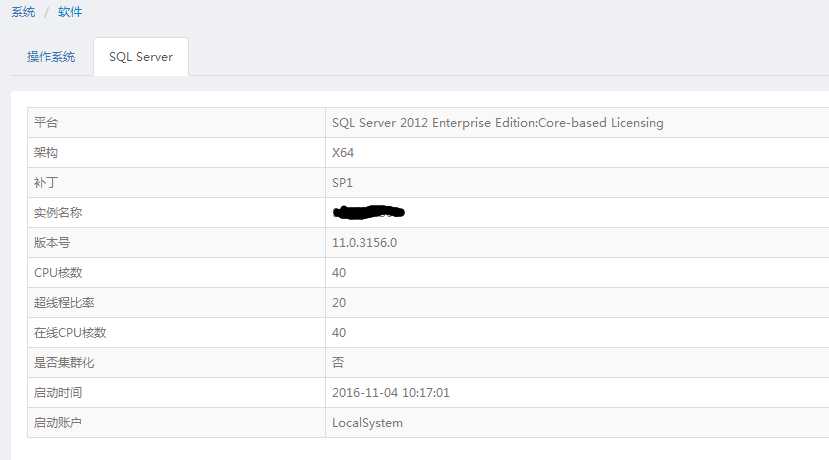
磁盘使用情况
磁盘空间不必过多介绍当磁盘空间所剩无几需要及时规划和清理,根据数据库的增量情况规划磁盘也是必要的(在数据库巡检中将介绍数据增量的巡检办法)
1.在SQL专家云的【概览】页面即可图形化查看磁盘空间
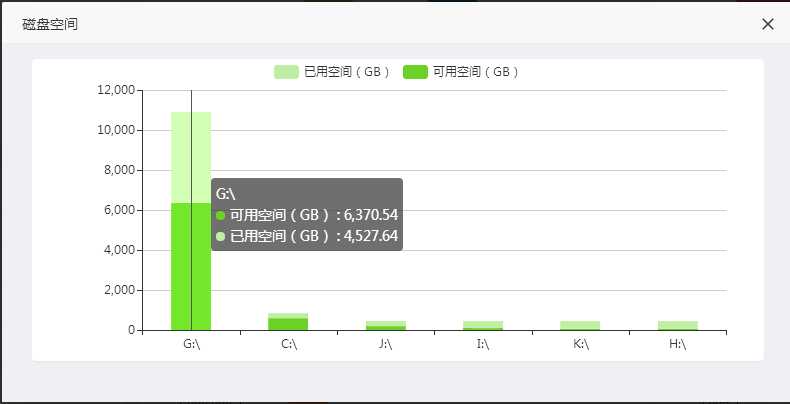
2.在【系统】-【硬件】-【磁盘】中可以查看磁盘的使用及物理磁盘划分等详细信息
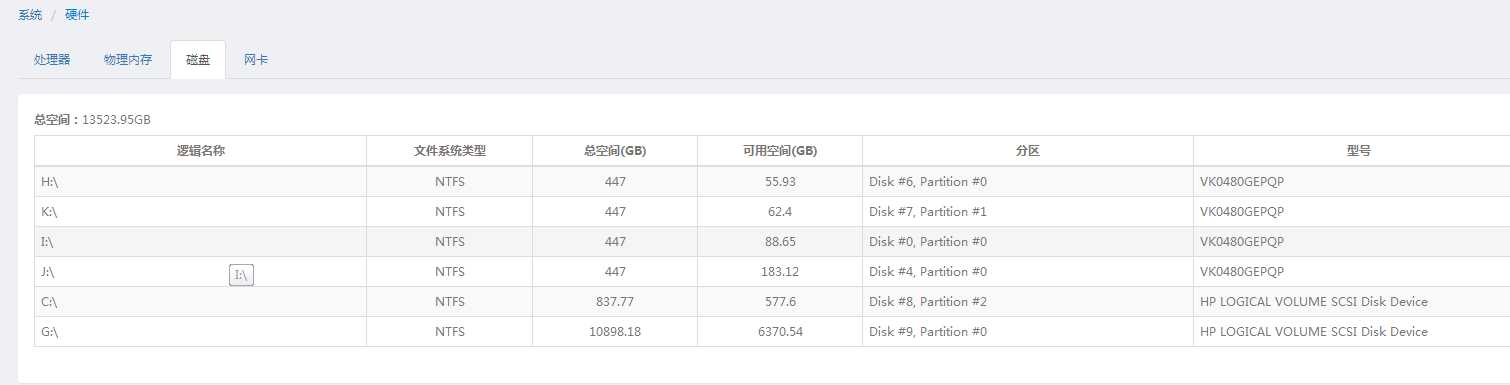
3.磁盘压力分析
磁盘压力可通过【性能计数器】诊断(具体请详见:系统磁盘压力分析)
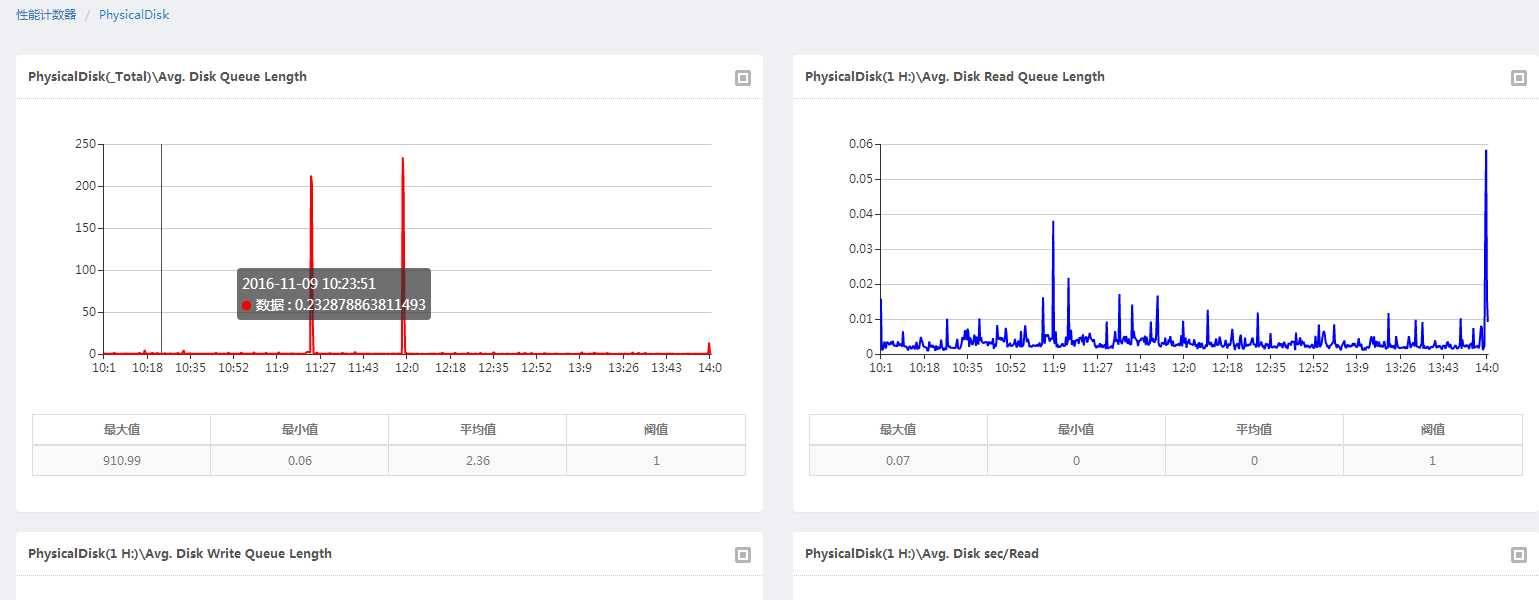
内存使用情况
1.在SQL专家云的【概览】页面即可图形化查看服务器目前的可用内存情况。
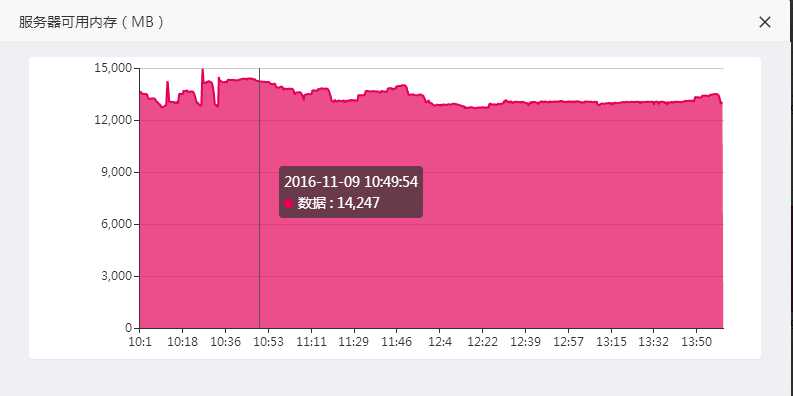
2.在【系统】-【硬件】页可查看物理内存详细信息。
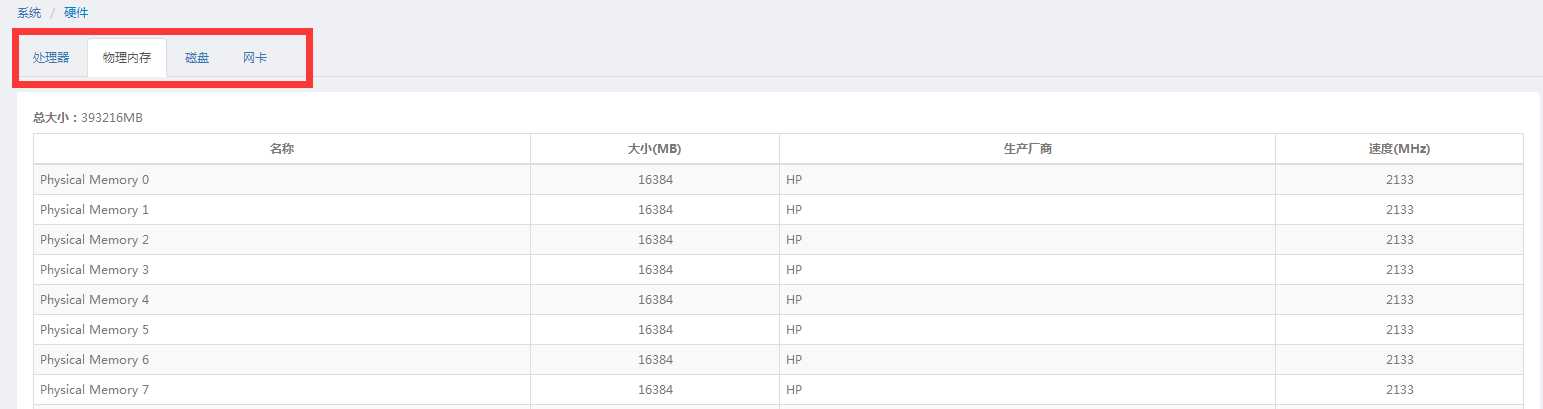
3.分析内存压力
内存压力可通过【性能计数器】诊断(具体请详见:系统内存压力分析)
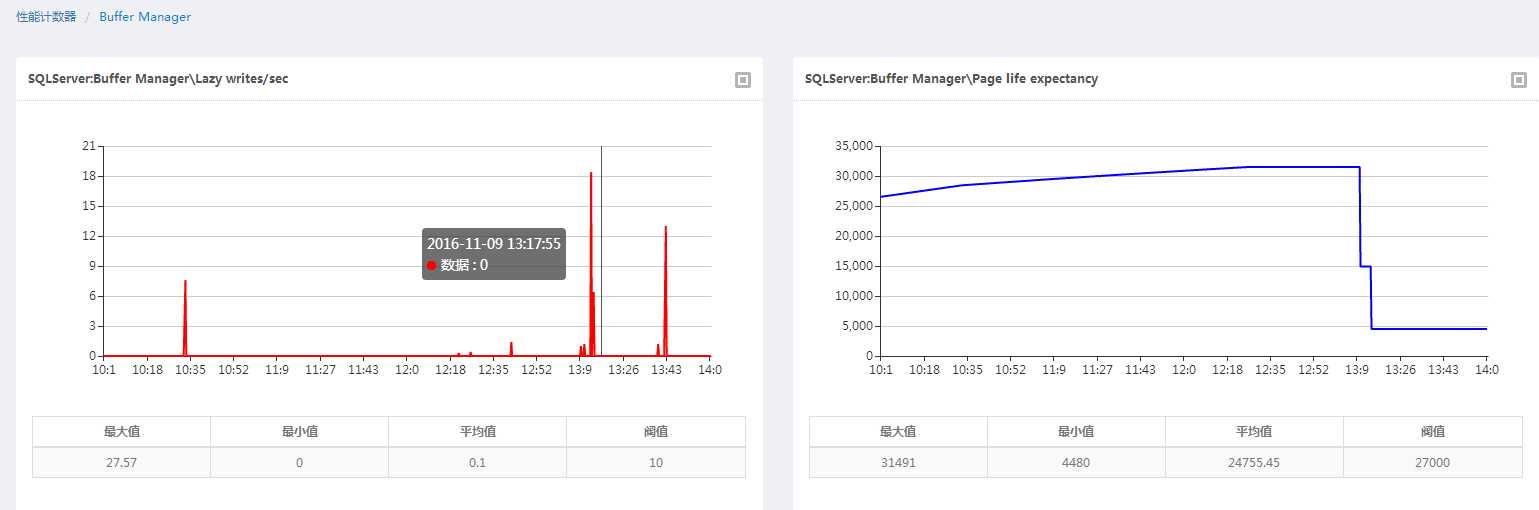
处理器情况
1.在SQL专家云的【概览】或【性能计数器】页面即可图形化查看服务器CPU情况。
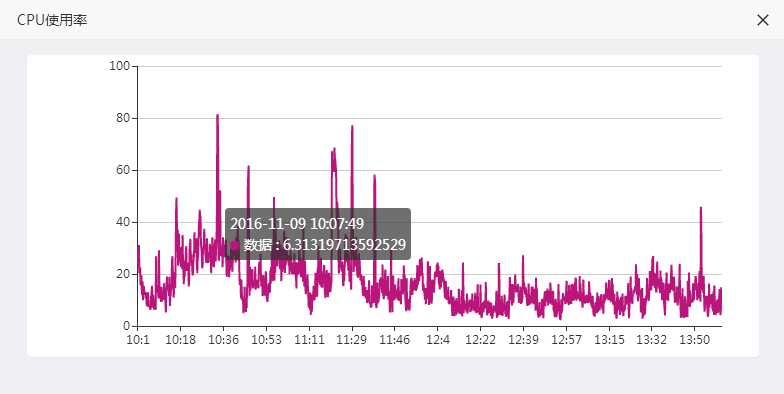
2.CPU是否能被完全识别或使用
在【检查项】-【全部】或【环境】页可以整体查看系统硬件资源使用情况。如果CPU不能被CPU或检测的CPU数少于系统配置,则会出现警告。
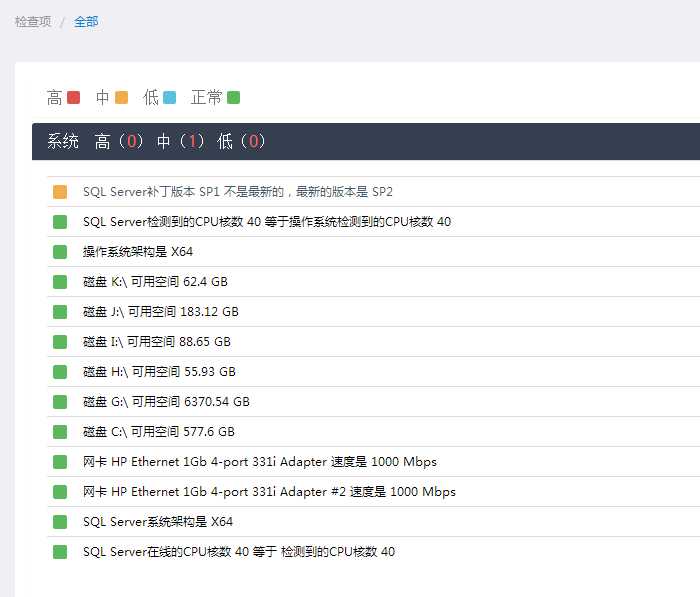
网络环境
1.在【系统】-【硬件】页可查看物网卡详细信息。

2.在【性能计数器】页查看系统网络压力情况
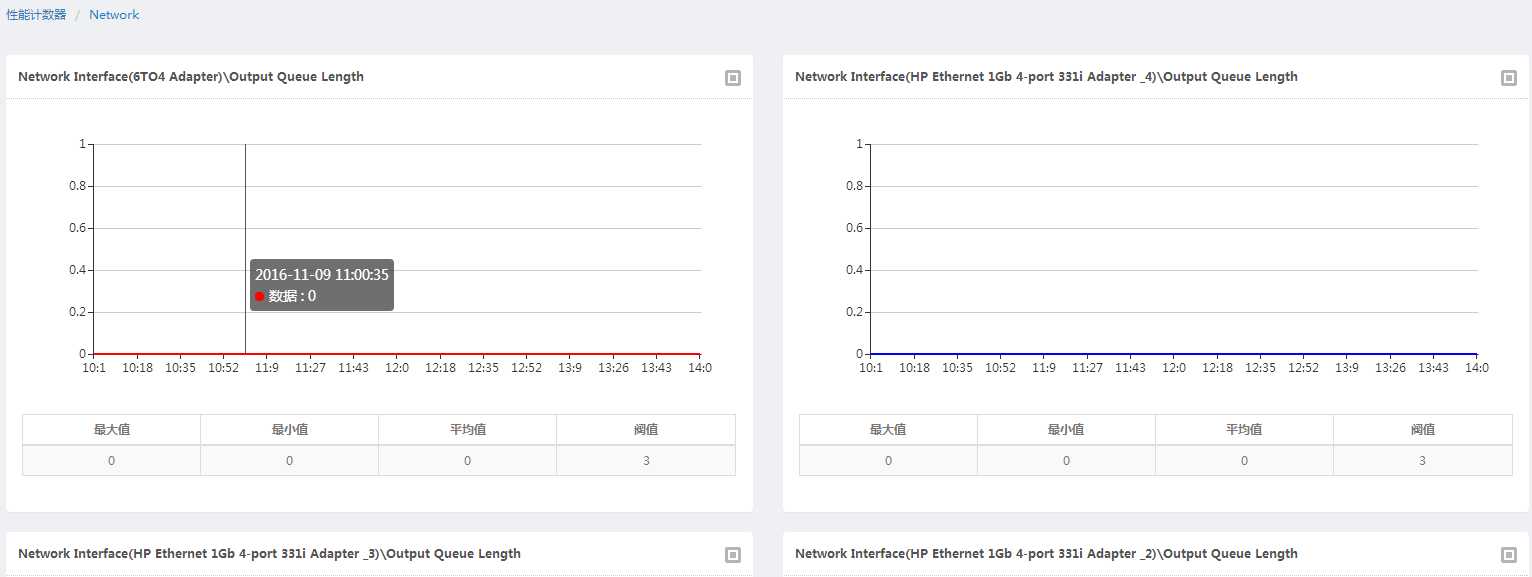
总结
日常巡检旨在及时发现系统问题和潜在风险,是任何数据库管理员、运维人员必要的操作,个人建议核心系统每月至少一次详细的体检,辅助系统每三个月至少一次体检,以保证系统正常运行,消灭隐患,运维人员不在扮演救火队员的角色,让数据库运维管理不再难以入手。
